
Michael Cain
0
5356
1447
Hvis du har et kablet eller trådløst hjemmenetværk Alt, hvad du har brug for at vide om netværk i hjemmet Alt, hvad du har brug for at vide om netværk i hjemmet Det er ikke så svært at opsætte et hjemmenetværk, som du tror. , er chancerne for, at du leder efter måder at optimere det på, så det kører så hurtigt som muligt.
Der er flere ting, du kan gøre, fra at lave mindre softwaretilpasninger til installation af ny hardware. I denne vejledning kigger vi på et par enkle justeringer, du kan foretage for at fremskynde dit hjemmenetværk.
Find det rigtige sted til din router
Udgangspunktet for ethvert trådløst netværk er at sikre, at routeren er placeret korrekt 8 tip til effektiv boosting af din trådløse routersignal 8 tip til effektiv boosting af din trådløse routersignal Hvis din trådløse routers signal ikke ser ud til at nå meget langt, eller hvis din signal fortsætter med at falde af en eller anden underlig grund, her er et par ting, du kan gøre, som kan løse det. .
Et trådløst signal mindskes med afstand og gennemtrængning, når man rejser gennem gulve og vægge. Ideelt set vil din router være placeret i midten af alle enheder, der er forbundet til den, med direkte synslinie til hver enkelt. I virkeligheden er dette sandsynligvis ikke praktisk.
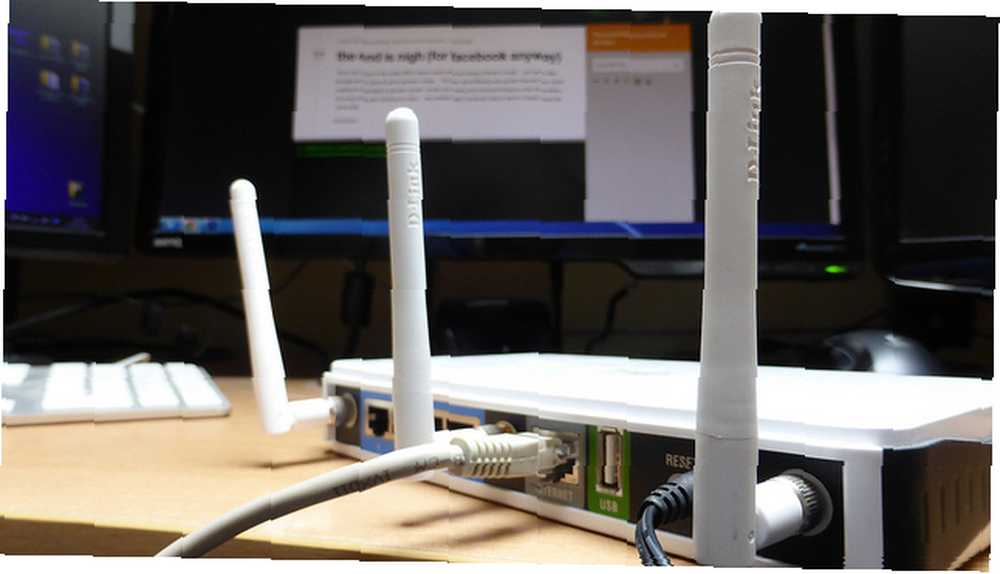
I stedet skal du arbejde på at minimere de forhindringer, der påvirker ydeevnen på dit trådløse netværk. Prøv at placere routeren et sted nær midten af dit hjem, hævet på en hylde, hvis det er muligt, og ikke hæmmet ind af vægge.
Eksperimentér med at placere routeren i forskellige positioner for at sikre, at du ikke har nogen sorte pletter i dit hus. En blackspot er et område, hvor en enhed ikke kan oprette forbindelse til den trådløse router. Det kan være forårsaget af et overskud af forhindringer, der blokerer signalet, eller endda blot ved, at enheden er placeret uden for routerens rækkevidde.
Der er mange apps, der kan hjælpe med at identificere Wi-Fi-sortpunkter, der dækker dit hjem: Sådan finder du og fjerner trådløse blinde pletter dækker dit hjem: Sådan finder du og fjerner trådløse blinde pletter Sådan finder du - og eliminerer - disse trådløse døde zoner. , inklusive NetSpot på Mac eller NetStumbler på Windows. Hvis du ikke kan løse problemet med blackspots blot ved at placere routeren igen, kan en Wi-Fi-extender, såsom en TP-LINK TL-WA850RE N300 øge dit trådløse netværks strøm og rækkevidde.
Mater kabellængde?
Hvis du bruger et kablet netværk, kan længden på kablerne, du bruger teoretisk, have indflydelse på hastigheden, selvom det i praksis ikke er sandsynligt, at det er et problem i dit hjemmenetværk.
Et Ethernet-kabel 5 kan løbe til 328 fod, før signalet begynder at nedbrydes. Her er alt hvad du har brug for at vide om Ethernet-kabler Alt hvad du behøver at vide om Ethernet-kabler Alt hvad du behøver at vide om Ethernet-kabler .
Optimer din trådløse router
Når du har din trådløse router på det bedst mulige sted, skal du arbejde på at minimere interferens til signalet.
Interferens kan komme fra hverdagens elektroniske enheder i dit hjem, inklusive din trådløse telefon og mikrobølgeovn. Mange gamle routere kører på 2,4 GHz-frekvensen Alt, hvad du behøver at vide om vekselstrømsrutere Alt, hvad du behøver at vide om vekselstrømsrutere Mens trådløse standarder mangler en logisk progression med hensyn til bogstaver, er teknologien under hætten bemærkelsesværdig, og med hver nye udgivelse vi kommer et skridt tættere på smertefri forbindelse. , ligesom disse andre gadgets. Det er en god ide at placere din trådløse router så langt væk som muligt fra enhver enhed, der kan udsende interferens.
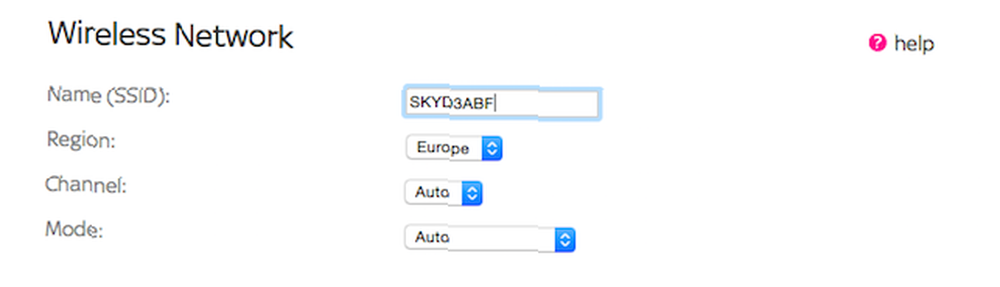
Den kanal, din router er indstillet til Sådan vælger du den bedste Wi-Fi-kanal til din router Hvordan vælger du den bedste Wi-Fi-kanal til din router Hvad er den bedste Wi-Fi-kanal til din router, og hvordan ændrer du den? Vi besvarer disse spørgsmål og mere i denne hurtige guide. kan også invitere interferens. Hver router vælger en “kanal” at sende og modtage data. Hvis dine naboer har en router, der er indstillet til den samme kanal, kan de to forstyrre hinanden, forringe signalet og endelig hindre netværkshastigheden. Hvis du bor i en boligblok med masser af naboer, kan trafikstopning blive et alvorligt problem.
Nogle routere er indstillet til automatisk at vælge en kanal, men hvis du vil bruge den mindst overbelastede kanal i dit område, kan du bruge et program som WifiInfoView på Windows til at finde det. Denne app søger efter og viser en liste med oplysninger om alle netværk i dit område.
Hvis du sorterer denne liste over netværk efter den kanal, de bruger, vil du være i stand til at se, hvilke kanaler der er mest overbelastede, og hvilke der er mindst brugt (mange routere vil som standard være kanal 6). Vælg bare en kanal, der ikke bruges, eller i det mindste en der bruges mindre end de andre, log ind på dine routerindstillinger og skift kanal manuelt.
Gå op i hastighed
Det er nemt at opgradere hastigheden på dit netværk ved blot at købe en ny trådløs-AC-router Alt, hvad du behøver at vide om AC-routere Alt, hvad du behøver at vide om AC-routere Mens trådløse standarder mangler en logisk progression med hensyn til bogstaver, er teknologien under hætte er bemærkelsesværdig, og med hver nye udgivelse kommer vi et skridt tættere på smertefri forbindelse. , eller ved at bruge hurtigere Ethernet-kabler Alt hvad du behøver at vide om Ethernet-kabler Alt hvad du behøver at vide om Ethernet-kabler .
Selvom trådløs 802.11ac understøtter hastigheder på op til 1,3 gigabits per sekund, hvilket udgør 166 megabyte pr. Sekund, er netværkskabler f.eks. Cat 5, Cat 5e og Cat 6 topper hhv. 100 Mbps, 1000 Mbps og 10.000 Mbps.
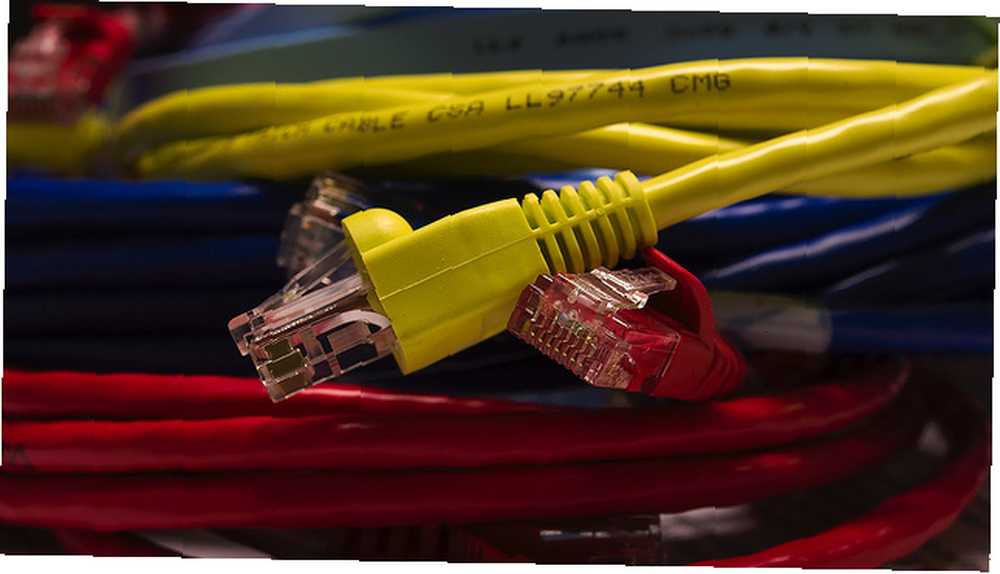
Uanset om dit netværk er kablet eller trådløst, skal din hardware understøtte standarderne i hver ende for at drage fordel af hastighedsforbedringerne. Kablede enheder kræver Gigabit Ethernet-porte i begge ender (computer og router), og trådløse enheder skal understøtte standarden 802.11ac.
I begge tilfælde vil de maksimale overførselshastigheder være dramatisk hurtigere end din internetforbindelse, så du sandsynligvis ikke vil bemærke nogen præstationsforskel der. Men lokale filoverførsler i dit netværk vil blive betydeligt hurtigere.
Få alt opdateret
En af de enkleste måder at sikre, at du får maksimal ydelse fra dit netværk - eller hvilken som helst hardware, for den sags skyld - er at sikre dig, at det er helt opdateret.
Kontroller rutinemæssigt for firmwareopdateringer til din router, driveropdateringer til komponenter såsom netværkskort og operativsystemopdateringer til dine computere.
Deaktiver Throttling af netværk
Netværksregistrering bruges i nogle versioner af Windows (inklusive Vista og Windows 7) til at prioritere multimedieprogrammer, men kan have en negativ indvirkning på andre opgaver, såsom overførsel af store filer.
Sådan deaktiverer du netværksindstilling:
- Gå ind i registreringsdatabasen
- Naviger din vej til HKEY_LOCAL_MACHINE \ SOFTWARE \ Microsoft \ Windows NT \ CurrentVersion \ Multimedia \ SystemProfile
- Find den navn, der er navngivet NetworkThrottlingIndex
- For at slukke for funktionen skal du ændre værdien til FFFFFFFF (Hexadecimal)
Husk, at redigering af registreringsdatabasen 3 værktøjer til overvågning og undersøgelse af Windows-registreringsdatabasen 3 værktøjer til overvågning og undersøgelse af Windows-registreringsdatabasen Windows-registreringsdatabasen er en af de mest dårligt forståede dele af Windows-operativsystemet. Vi viser dig værktøjer, der kan forenkle registreringsdatabasen og hjælpe dig med at identificere problemer. kan være risikabelt, hvis du ikke ved, hvad du laver, så indstil et systemgendannelsespunkt Hvad du skal vide om Windows Systemgendannelse Hvad du har brug for at vide om Windows Systemgendannelse Forestil dig den problem, du kunne finde dig selv i, hvis din systemet mislykkedes! Funktionen Windows Systemgendannelse kan redde din røv. Denne artikel forklarer, hvordan du opretter og bruger Windows gendannelsespunkter. før du prøver det.
Hold øje med netværkshunde
Netværkshogs kan være et stort problem, hvor en enhed eller et program bruger masser af båndbredde på bekostning af alt andet.
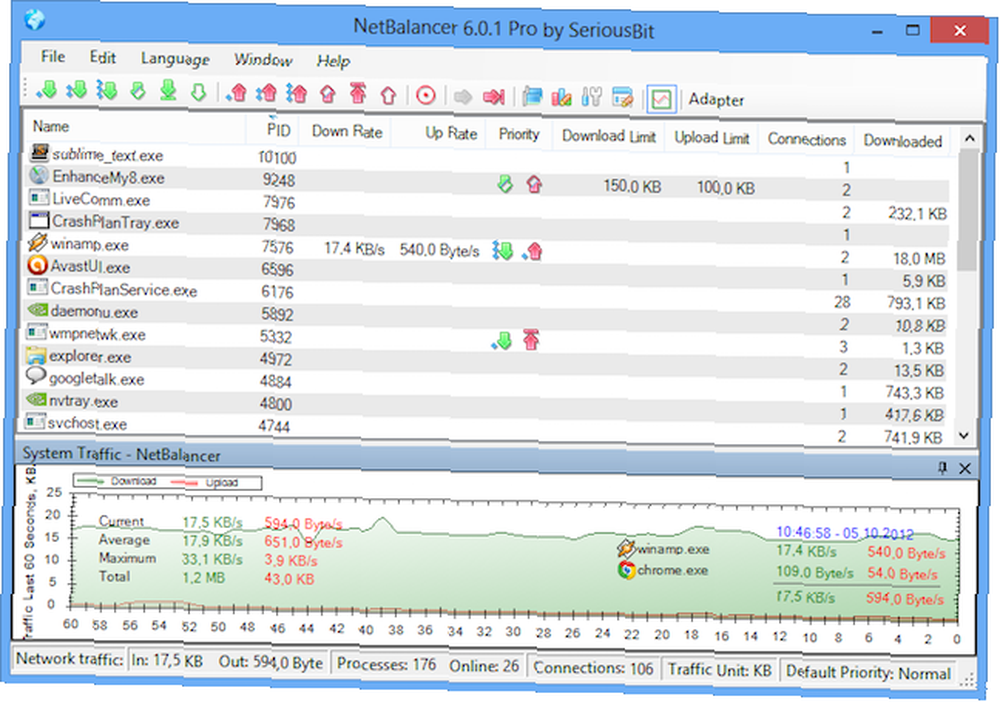
Med NetBalancer kan du se og analysere netværkstrafikken på en Windows-computer. Du kan se, hvilke programmer der bruger mest båndbredde og begrænse dem, hvis du har brug for det.
Dette program er gratis at downloade.
Form din trafik
Mange moderne routere leveres med en funktion kaldet Service of Service eller QoS. QoS gør det muligt for dig “form” trafikken, der passerer gennem dit netværk, og prioriter visse applikationer.
Du kan bruge QoS til at allokere mere båndbredde til ting som streamingmedier, Skype eller andet, der har brug for en hurtig og pålidelig forbindelse. Trafik med lavere prioritet, såsom downloads eller e-mail, bruger mindre båndbredde, når disse andre tjenester er i brug.
Metoden til opsætning af QoS adskiller sig fra den ene routerfabrikant til den næste. I de fleste tilfælde skal du logge på din routers konfigurationsside fra en tilsluttet webbrowser.
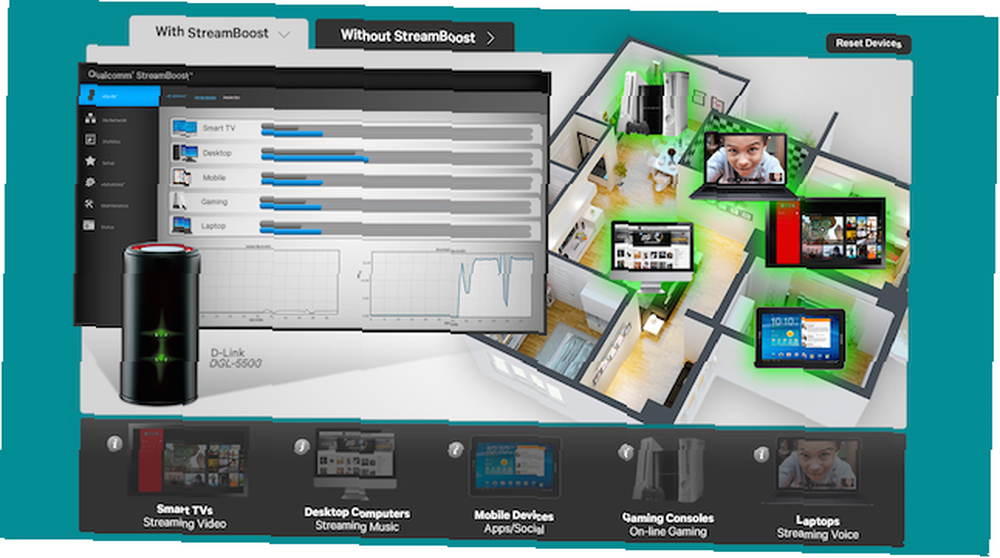
Qualcomms StreamBoost-teknologi, der er implementeret i flere routere fra D-Link og NetGear, analyserer automatisk trafik og justerer båndbreddeallokationen til enhver applikation uden at du behøver at gøre noget.
Kombiner kablet og trådløst
De fleste mennesker foretrækker en trådløs opsætning til deres hjemmenetværk. Det er lettere at installere, efterlader ingen rod omkring dit hus og er mere fleksibel med hensyn til hvilke enheder du kan tilføje til det.
Men et trådløst netværk er ikke altid bedre til ydelse af Wi-Fi vs. Ethernet: Hvilken skal du bruge, og hvorfor? Wi-Fi vs. Ethernet: Hvilken skal du bruge, og hvorfor? Verden går trådløs. Betyder det, at det hele er over for Ethernet? , og i nogle tilfælde får du mærkbare forbedringer ved at skifte visse enheder til et kabel.

Gaming, for eksempel, drager fordel af en hurtig, stabil forbindelse, og dette tilbydes sandsynligvis mere pålideligt via ethernet end trådløst. Et netværk mellem to computere i det samme rum er sandsynligvis lettere at administrere, hvis de er fysisk forbundet.
Alle trådløse routere leveres nu med flere ethernet-porte, så tilslutning af enheder via kabler er ligetil.
Brug Powerline Networking
Hvis du vælger at tilføje ledninger til dit trådløse netværk, eller hvis du finder ud af, at du har Wi-Fi-blackspots i dit hus, så er netværk med strømlinet Powerline-netværk: Hvad er det og hvorfor det er Awesome [Teknisk forklaret] Powerline-netværk: Hvad det Is & Why It Is Awesome [Technology Explained] kan være den perfekte kompromisløsning. Dette bruger elektriske ledninger i dit hjem som et kablet datanetværk med Ethernet-porte tilsluttet stikkontakterne. Startsæt med to adaptere - som denne TP-LINK TL-PA4010KIT AV500 Nano Powerline Adapter Starter Kit - er generelt ret overkommelige og fås fra omkring $ 30.
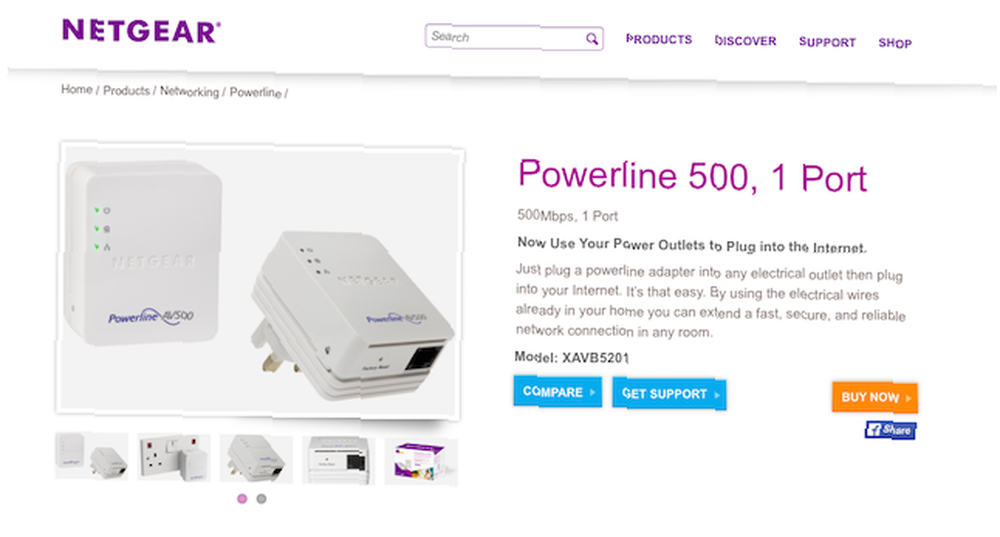
Hastigheden på en strømforsyningsadapter varierer afhængigt af modellen. Nogle understøtter hastigheder på op til 1 GB / s, selvom hastighederne i den virkelige verden ofte vil være noget lavere. Alligevel er de hurtige nok til spil eller til at tilslutte et smart TV til streaming.
Det er nemt at installere dem. Du tilslutter en adapter via ethernet-kabel til en enhed og sætter den derefter i en nærliggende strømforsyning. Du har brug for en adapter til hver enhed, du bruger. Så du ville have en tilsluttet din router, en til din pc, en til din spilkonsol og så videre.
Over til dig
Et hjemmenetværk behøver ikke kræve for meget styring, men der er altid måder, du kan finjustere det for at holde det kørende. Især når du tilføjer flere enheder eller opgraderer komponenter.
Og nu er det over til dig. Har du oprettet et hjemmenetværk? Hvilke finjusteringer har du lavet for at få det til at arbejde med maksimal hastighed? Efterlad dine tip og spørgsmål i kommentarerne herunder.
Billedkreditter: Router via Sean MacEntee, Ethernet-kabler via tlsmith1000, routerlamper via Clive Darra











